K usando una línea de texto – Casio fx-9860G Slim Manual del usuario
Página 511
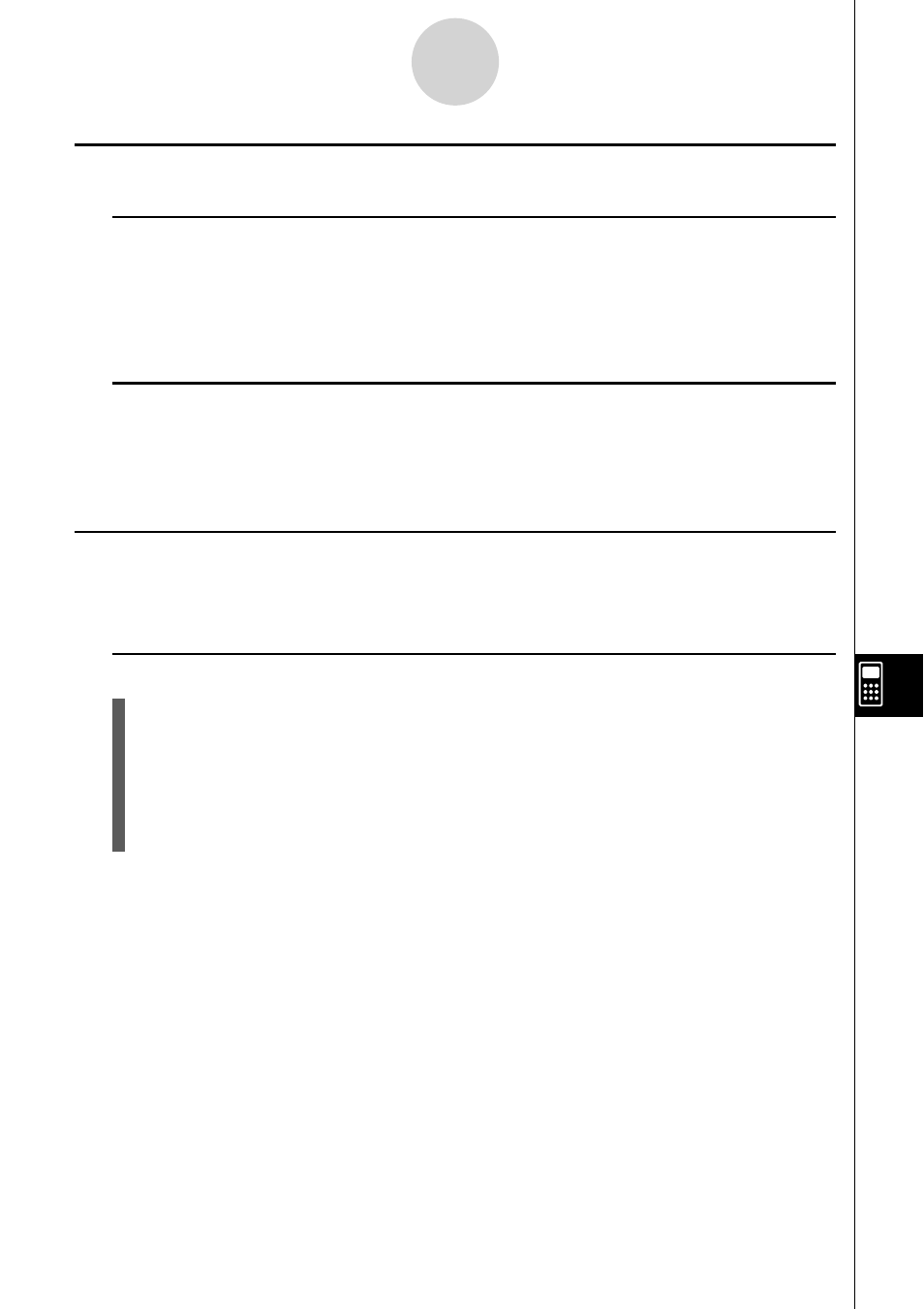
20070201
k Navegando por la pantalla de espacio de trabajo de eActivity
u Para desplazar verticalmente la pantalla de espacio de trabajo de eActivity
La pantalla de espacio de trabajo se puede desplazar línea por línea.
• Si presiona
f mientras el cursor está en la línea superior de la pantalla de espacio de
trabajo, se desplazará una línea hacia arriba. Si presiona
c mientras el cursor está en
la línea inferior, se desplazará una línea hacia abajo.
u Para saltar a la parte superior o inferior de la pantalla de espacio de trabajo
de eActivity
• Para saltar a la parte superior de la pantalla, presione
6 (g )1 (JUMP)1 (TOP).
• Para saltar a la parte inferior de la pantalla, presione
6 (g )1 (JUMP)2 (BTM).
k Usando una línea de texto
La línea de texto se puede usar para introducir caracteres, números, y expresiones como
texto no ejecutable.
u Para introducir en una línea de texto
1. En la pantalla de espacio de trabajo de eActivity, cambie la línea en que se encuentra
ubicado el cursor en la línea de texto, o inserte una nueva línea de texto.
• “Para cambiar la línea actual a una línea de texto” (página 10-3-3)
• “Para insertar una línea de texto” (página 10-3-3)
2. Introduzca el texto o la expresión deseada en la línea de texto.
• “Introduciendo y editando los contenidos de la línea de texto” (página 10-3-4)
10-3-2
Introduciendo y editando datos de archivos eActivity